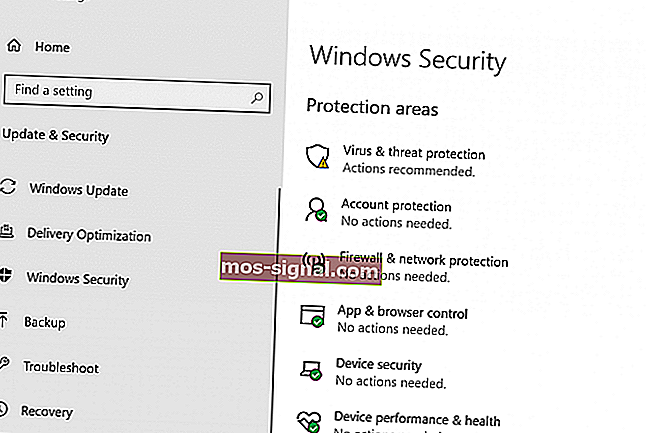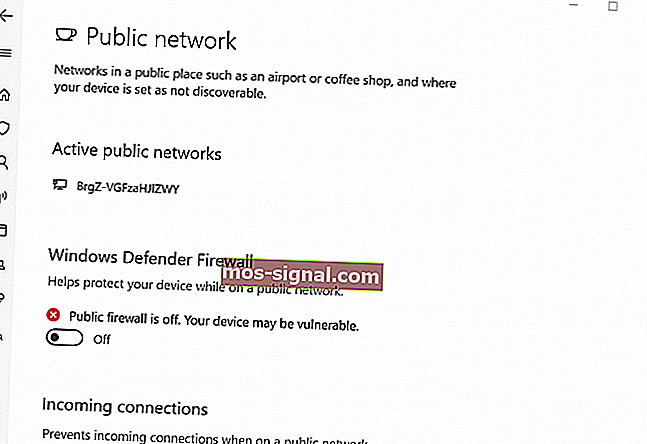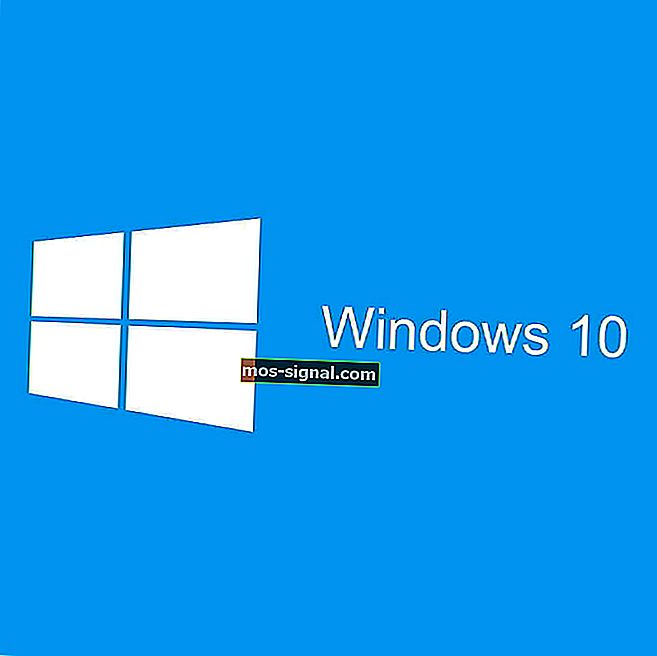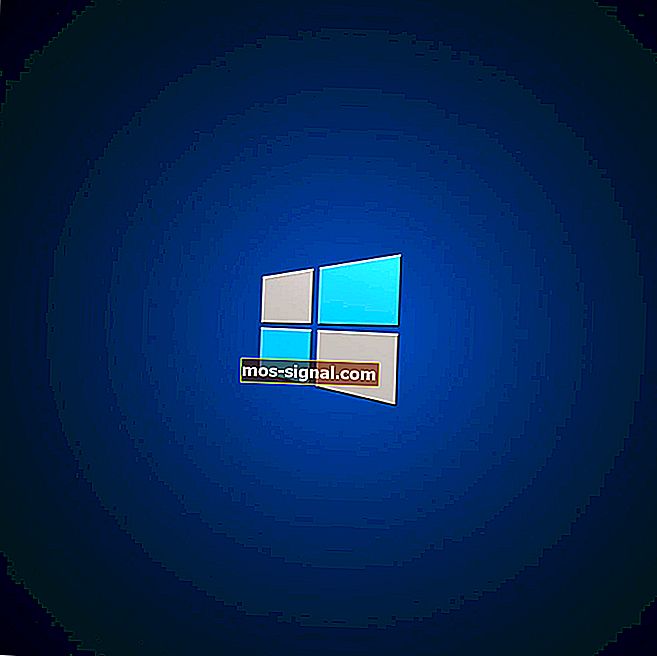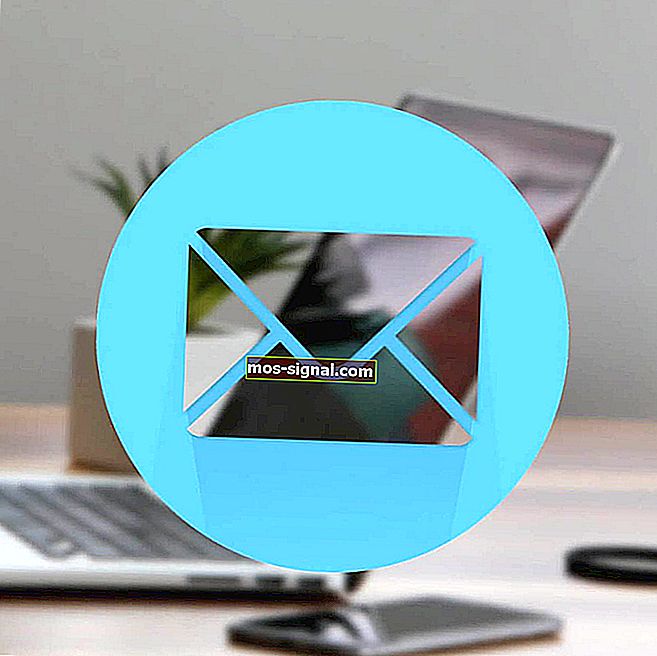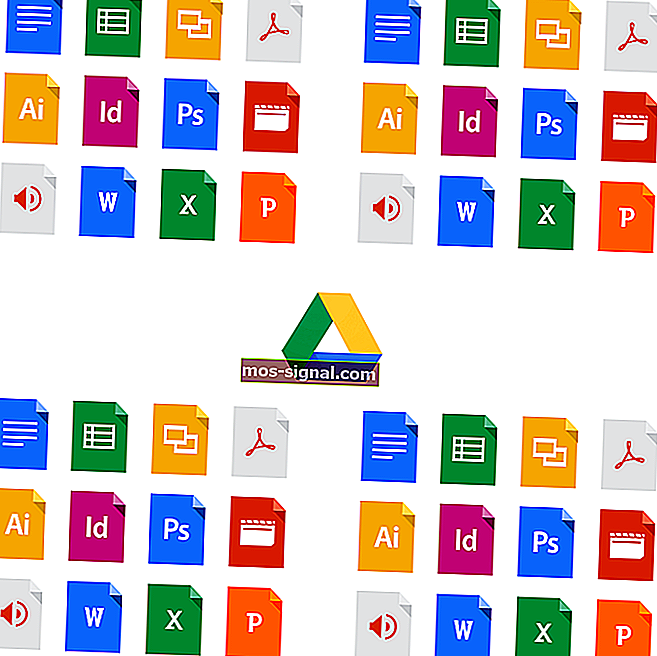Przekroczono limit czasu połączenia z siecią Putty [naprawiono]
- Łączenie się ze zdalnym serwerem w celu przesyłania plików można wykonać za pomocą oprogramowania takiego jak PuTTY. Jest to bardzo stare oprogramowanie, które jest wciąż aktualizowane i działa bardzo dobrze.
- Jeśli pojawi się błąd sieci z komunikatem Odmowa połączenia , upewnij się, że serwer jest skonfigurowany, sprawdź, czy używany port jest taki sam, jak w konfiguracji lub spójrz na zaporę i upewnij się, że PuTTY nie jest zablokowany.
- Ponieważ szukamy sposobu na przenoszenie elementów, zobacz inne artykuły dotyczące przesyłania plików, które mamy na stronie internetowej.
- Wszyscy pragniemy nie napotykać żadnych problemów, ale niestety czasami się one zdarzają. Sprawdź nasze świetne centrum błędów systemu Windows 10, aby uzyskać poprawki.

PuTTy to bezpłatna i otwarta aplikacja terminalowa, która umożliwia administratorowi systemu logowanie się do zdalnego serwera za pośrednictwem protokołu SSH. Ta niewielka, ale bardzo stabilna aplikacja jest również używana do bezpiecznego przesyłania plików przez SCP i SFTP.
Jeśli pracujesz w IT lub masz własny zestaw serwerów, które muszą być połączone, PuTTy nie jest dla Ciebie obcą koncepcją. Jednak pojęciem obcym może być błąd krytyczny Putty.
Błąd „Błąd sieci: odmowa połączenia” jest jednym z typowych błędów związanych z PuTTY, na które możesz napotkać podczas pracy z Putty. Błąd pojawia się, gdy próbujesz połączyć się ze zdalnym serwerem po raz pierwszy lub setny.
Miałem sporo problemów z PuTTy, ale najczęściej błędy są spowodowane drobnymi, ale nie tak oczywistymi problemami.
Jeśli jesteś jednym z tych, którzy próbują zdiagnozować błąd odmowy połączenia, ten artykuł pomoże Ci rozwiązać problem.
W tym artykule wymieniłem wszystkie możliwe rozwiązania błędu odrzucenia połączenia PuTTy. Upewnij się, że wypróbowałeś każdy z nich, aż problem zostanie rozwiązany.
Co powoduje błąd sieci: błędy odrzucenia połączenia?
Błąd może wystąpić z kilku powodów. Niektóre z nich są wymienione poniżej.
- Użytkownicy mogą napotkać błąd „Błąd sieci: odmowa połączenia”:
- Jeśli aplikacja próbuje uzyskać dostęp do usług, które nie są oferowane / obsługiwane przez serwer
- Jeśli aplikacja próbuje połączyć się z serwerem Telnet nieobsługiwanym przez serwer.
- Jeśli router blokuje połączenie ze względów bezpieczeństwa.
- Jeśli serwer nie obsługuje domyślnego portu używanego przez administratora systemu w PuTTy.
Oto niektóre z najczęstszych przyczyn błędów sieciowych: błąd odrzucenia połączenia w PuTTy. Poniżej znajduje się kilka typowych rozwiązań, które możesz spróbować rozwiązać.
Jak naprawić błędy Network Error: Connection Refused?
Poprawka 1: Skontaktuj się z administratorem systemu / sieci
Jeśli nie jesteś administratorem systemu, lepiej zacząć od skontaktowania się z administratorem systemu.
Administratorzy systemu mogą zmienić niektóre uprawnienia w routerze, jeśli zauważą od czasu do czasu jakieś nieznane urządzenie próbujące się połączyć lub z innych powodów bezpieczeństwa.
W takim przypadku możesz łatwo rozwiązać problem, kontaktując się z administratorem systemu, zanim spróbujesz rozwiązać problem po swojej stronie. Kiedy już to zrobisz, możesz mu również opowiedzieć o tym, jak Narzędzia NetCruncha mogą pomóc w ich codziennych zadaniach.
Poprawka 2: Sprawdź, czy połączenie SSH jest włączone
W zależności od urządzenia, z którym próbujesz się połączyć, błąd sieciowy - błąd odrzucenia połączenia może pojawić się, jeśli ustawienia urządzenia mają wyłączone SSH.
Na przykład, jeśli używasz Raspberry Pi do łączenia się przez komputer, upewnij się, że ssh jest włączony w konfiguracji. Oto jak to zrobić.
W Raspberry Pi przejdź do Configuration> Interfaces> ssh. Włącz usługę i spróbuj ponownie.
Ustawienia mogą się zmieniać w zależności od używanego urządzenia, ale efektem końcowym powinno być działające połączenie sieciowe przez PuTTy.
Poprawka 3: Sprawdź, czy rekordy domeny wskazują serwer
Jeśli pracujesz z nowym serwerem i świeżą domeną, błąd może wystąpić z powodu nieprawidłowego adresu serwera DNS w ustawieniach domeny. Cały rejestrator domen umożliwia wskazanie Twojej domeny dowolnemu zewnętrznemu dostawcy hostingu korzystającego z serwera nazw.
Jeśli zainstalowałeś tylko serwer i nie zmieniłeś serwera nazw, możesz skończyć z błędem sieci: błąd odrzucenia połączenia.
Aby rozwiązać problem, zaloguj się do dostawcy nazwy domeny i sprawdź ustawienia serwera nazw, aby zobaczyć, czy serwery nazw wskazują dostawcę usług hostingowych.
Poprawka 4: Sprawdź, czy na serwerze nie ma adresów IP znajdujących się na czarnej i białej liście
Ze względów bezpieczeństwa administrator systemu może zezwolić na połączenie tylko z komputerów o znanym adresie IP, które są już na białej liście w pliku konfiguracyjnym.
Jeśli adres IP Twojego usługodawcy internetowego uległ zmianie lub jesteś nowy w pracy, prawdopodobnie musisz poprosić administratora sieci o zrobienie wyjątku.
To samo może się zdarzyć, jeśli Twój adres IP zostanie przypadkowo umieszczony na czarnej liście przez administratora sieci.
Dlatego skontaktuj się z administratorem sieci, aby uzyskać informacje na temat obu scenariuszy i sprawdź, czy może to pomóc w rozwiązaniu problemu.
Poprawka 5: Wyłącz zaporę
Jeśli korzystasz z systemu Windows, program antywirusowy lub domyślna zapora systemu Windows Security i funkcja ochrony sieci mogą blokować połączenie przychodzące, powodując błąd odrzucenia połączenia.
Spróbuj tymczasowo wyłączyć zaporę, aby sprawdzić, czy to może rozwiązać błąd odrzucenia połączenia. Jeśli tak, może być konieczne dostosowanie ustawień zapory, aby całkowicie naprawić błąd.
Wyłącz zaporę w Zabezpieczeniach systemu Windows
- Kliknij Start i wybierz Ustawienia.
- Otwórz Aktualizacje i zabezpieczenia> Zabezpieczenia Windows.
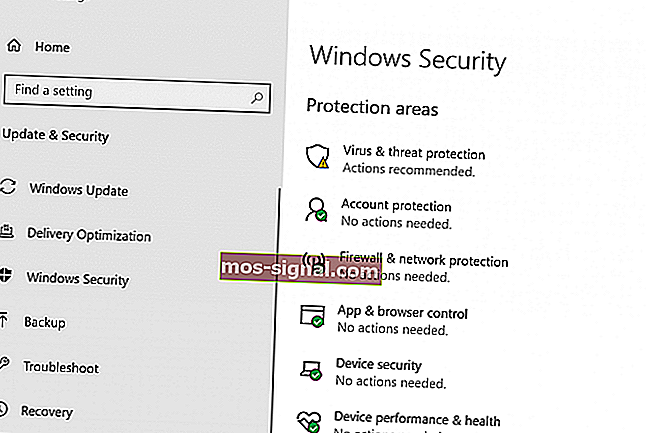
- Otwórz zaporę i ochronę sieci .
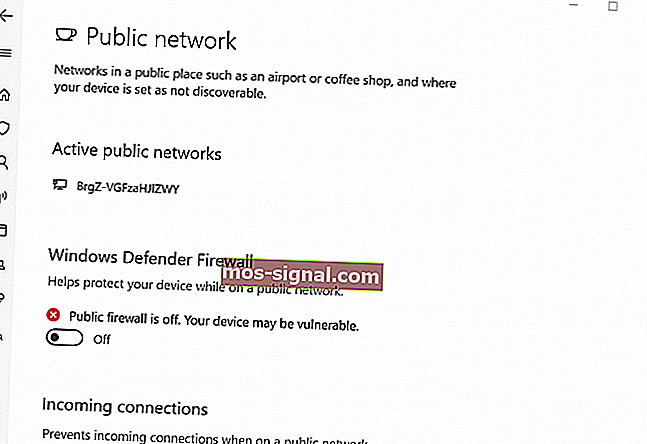
- Wybierz preferowany typ sieci (publiczna, prywatna lub domena) i wyłącz zaporę Windows Defender .
Wyłącz zaporę antywirusową
Jeśli masz uruchomiony program antywirusowy innej firmy, może być również konieczne wyłączenie zapory sieciowej oferowanej przez aplikację. Możesz wyłączyć zaporę w ustawieniach antywirusowych.
Spróbuj teraz połączyć się za pomocą PuTTy. Jeśli połączenie zostanie nawiązane, musisz dostosować ustawienia zapory, aby rozwiązać problem.
Twoja sieć potrzebuje ochrony! Sprawdź nasze 15 najlepszych zapór sieciowych, aby chronić swoją sieć domową.
Inne poprawki
Jeśli żadna z poprawek nie zadziałała, możesz spróbować ponownie uruchomić serwer SSH lub ponownie uruchomić serwery.
Jeśli Twój serwer został skonfigurowany przez kogoś innego, istnieje możliwość, że mógł on przenieść domyślny port zgodnie ze swoimi wygodami. Skontaktuj się i poproś o węzły konfiguracyjne, aby uzyskać lepszy obraz portów.
Jeśli używasz w pełni zarządzanego serwera, skontaktuj się z pomocą techniczną. Jeśli problem pochodzi od dostawcy hostingu, administrator systemu go naprawi.
Wreszcie, zacznij używać innych alternatyw dla Putty, takich jak inne terminale SH, które mogą ci pomóc w przypadku napotkania błędu, który jest specyficzny dla PuTTY.
Wniosek
Błąd krytyczny Putty „Błąd sieci: błąd odrzucenia połączenia może wystąpić z kilku powodów. Próbowałem wymienić najczęstsze problemy i rozwiązania tego samego problemu.
Jeśli jednak poprawki wymienione w tym artykule nie działają, możesz zapytać na forach związanych z Twoim urządzeniem lub systemem operacyjnym, na którym występuje błąd.
Pozwól nam teraz, jeśli którakolwiek z poprawek zadziałała dla Ciebie lub jeśli masz rozwiązanie, które nie jest wymienione w artykule w komentarzach poniżej.
Często zadawane pytania: Dowiedz się więcej o błędzie PuTTY i sieci: Odmowa połączenia
- Dlaczego moja szpachlówka nie działa?
Upewnij się, że PuTTY został zaktualizowany do najnowszej wersji. Następnie sprawdź lokalne oprogramowanie antywirusowe lub zaporę sieciową i upewnij się, że nie blokują aplikacji. Na koniec upewnij się, że wpisałeś prawidłowe informacje i że serwer, z którym próbujesz się połączyć, jest dostępny.
- Co to jest PuTTY?
PuTTY to prawdopodobnie najpopularniejsze oprogramowanie w systemie Windows używane do łączenia się ze zdalnym serwerem za pośrednictwem protokołów SSH lub Telnet. PuTTY NIE obsługuje FTP i do tego potrzebne byłoby inne oprogramowanie. Sprawdź naszą listę najlepszych zautomatyzowanych narzędzi FTP.
- Jak sprawdzić, czy zapora sieciowa blokuje port?
Każde oprogramowanie zapory ma inny interfejs i dostępne opcje. Większość ma listy zwane białymi lub dozwolonymi listami, do których dodajesz PuTTY, aby upewnić się, że jest dozwolony. Przeczytaj więcej informacji i instrukcje, jak sprawdzić, czy Zapora systemu Windows coś blokuje.
Uwaga redaktora: ten post został pierwotnie opublikowany w marcu 2019 r. I od tego czasu został poprawiony i zaktualizowany w kwietniu 2020 r. Pod kątem świeżości, dokładności i kompleksowości.